Kā pārvietoties Word 2007 tabulā
Uzziniet, kā efektīvi pārvietoties Word 2007 tabulā, izmantojot īsinājumtaustiņus un peles darbības, lai optimizētu savu darba plūsmu.
Lietojot apmali rindkopai programmā Word 2016 — augšā, apakšā, pa kreisi, pa labi vai uz visām pusēm, šis formāts pielīp pie rindkopas. Tas tiek atbalsots nākamajās jūsu rakstītajās rindkopās, tāpat kā jebkurš cits rindkopas līmeņa formāts. Lai lietotu apmali jebkurai vai visām rindkopas pusēm, veiciet šīs darbības:
Novietojiet ievietošanas rādītāju rindkopā.
Noklikšķiniet uz cilnes Sākums.
Grupā Rindkopas noklikšķiniet uz trīsstūra blakus komandas pogai Apmales.
Tiek parādīta izvēlne Borders.
Izvēlnē izvēlieties apmales stilu.
Piemēram, lai novietotu rindiņu virs rindkopas, izvēlieties Augšējā robeža. Tās ikona ir parādīta šeit.
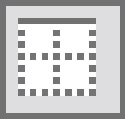
Apmale tiek piemērota, izmantojot dialoglodziņā Apmales un ēnojums iestatīto līnijas stilu, biezumu un krāsu.
Lai lietotu vairākas rindas, izvēlieties abus apmales stilus secīgi. Piemēram, lai rindkopai pievienotu kārtulas (rinda augšā un apakšā), vispirms izvēlieties komandu Augšējā robeža un pēc tam vēlreiz noklikšķiniet uz komandas Apmales un izvēlieties Apakšējā robeža.
Horizontālās robežas stiepjas starp rindkopas kreiso un labo malu. Šīs piemales atšķiras no lapas piemalēm.
Parastā rindkopas robežu izmantošana ir dokumenta nosaukuma vai virsraksta ieskaitīšana.
Ja ir atlasītas vairākas rindkopas, apmale tiek piemērota visām rindkopām kā grupai. Tāpēc augšējā vai apakšējā apmale parādās tikai pirmajā vai pēdējā atlasītā bloka rindkopā.
Ja nospiežat Enter, lai beigtu rindkopu, apmales formatējums tiek lietots nākamajai rindkopai. Augšējo un apakšējo apmaļu gadījumā apmales līnija tiek rādīta tikai pirmajā vai pēdējā rindkopā.
Uzziniet, kā efektīvi pārvietoties Word 2007 tabulā, izmantojot īsinājumtaustiņus un peles darbības, lai optimizētu savu darba plūsmu.
Šajā sarakstā ir iekļautas desmit populārākās Excel funkcijas, kas attiecas uz plašu vajadzību klāstu. Uzziniet, kā izmantot <strong>Excel funkcijas</strong> efektīvāk!
Uzziniet, kā pievienot papildu analīzes slāņus jūsu Excel diagrammām, lai uzlabotu vizualizāciju un sniegtu precīzākus datus. Šis raksts apraksta visas nepieciešamās darbības.
Uzziniet, kā iestatīt <strong>rindkopas atkāpi</strong> programmā Word 2013, lai uzlabotu dokumenta noformējumu un lasāmību.
Uzziniet, kā pareizi ievietot slejas programmā Word 2010, lai uzlabotu jūsu dokumentu formātu un struktūru.
Apsveriet iespēju aizsargāt Excel 2007 darblapu, lai izvairītos no neplānotām izmaiņām. Uzziniet, kā aizsargāt un atbloķēt šūnas, lai nodrošinātu datu integritāti.
Programmas Excel 2013 PMT funkcija aprēķina periodisko mūža rentes maksājumu. Šī funkcija ir būtiska hipotekāro kredītu maksājumu plānošanai.
Mācieties, kā veikt t-testus Excel programmā, izmantojot datus un aprakstot trīs t-testu veidus, kas noderēs jūsu datu analīzes procesā.
Uzziniet, kā filtrēt datu sarakstu programmā Excel 2016, lai ērti paslēptu nevēlamus ierakstus un strādātu tikai ar nepieciešamajiem datiem.
Uzziniet, kā vienkārši pievienot datu etiķetes diagrammai programmā Excel 2007. Palīdziet noteikt vērtības, kas tiek rādītas katrā datu punktā, izmantojot dažādas izvietošanas un formatēšanas iespējas.







